カスタムゲストポータルのテキストと言語のオプション
カスタムゲストポータルを有効にしている場合は、プリセットの単語やフレーズを保持するか、独自のテキストを入力してブランドをより適切に表現できます。
ページ上部の挨拶文、フォームフィールドのラベル、ボタン名、その他の画面上のテキストを変更できます。多言語ポータルを設定することもできます。
これらの変更は、[ゲスト ポータル オプション(Guest Portal Options)] ウィンドウの [ラベルのカスタマイズ(Customize Label)] タブで行うことができます。
このトピックでは、カスタム ゲスト ポータルの設定の 1 つの側面について説明します。カスタム ゲスト ポータルの使用を開始するには、 WLAN へのカスタム ゲスト ポータルの追加を参照してください。
テキストを変更する
デフォルトのテキストは、[ メッセージテキスト ]ボックスと[ ラベルのカスタマイズ ]セクションの右側に表示されます。既定のテキストを読んで目的を理解し、ボックスに入力して変更を加えます。
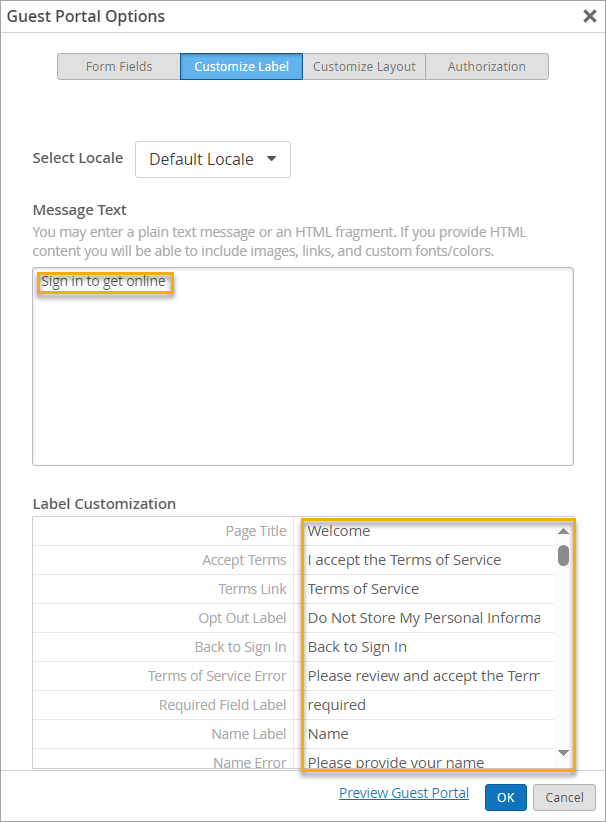
特定のフィールドは、ほかのタブページで関連オプションを有効にした場合にのみ表示されます。例えば、「フォームフィールド」タブでカスタムフィールドを追加した場合にのみ、カスタムフィールドラベルを入力する必要があります。Facebook ソーシャル サインインのテキストを入力する必要があるのは、[認証] タブでそのオプションを有効にした場合のみです。
言語ごとに異なるラベルのセットを設定する
既定では、ポータルは 1 つの言語と 1 つのラベル セットをサポートします。単一言語のポータルの場合は、ロケールとして [既定の言語 ] のままにします。
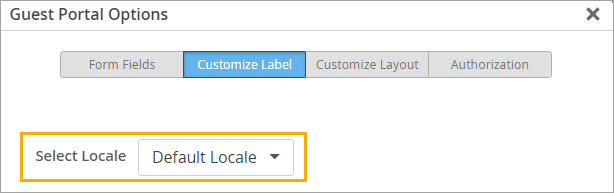
英語以外の言語の単一言語ポータルが必要な場合はどうすればよいですか?たとえば、ポータルをフランス語にするとします。ロケールとして [既定の言語] をそのまま使用し、すべての英語のテキストをフランス語の単語とフレーズに変更します。
複数言語のポータルを設定する場合は、[ ロケールの選択 ] オプションを使用して、言語ごとに異なるラベルのセットを設定します。たとえば、ゲストポータルが市のイベント用で、市の方針ですべての情報を英語、スペイン語、韓国語で表示しているとします。英語を既定の言語にする必要があります。また、以下のゲストポータルに示すように、ゲストがスペイン語または韓国語に切り替えられるようにすることもできます。
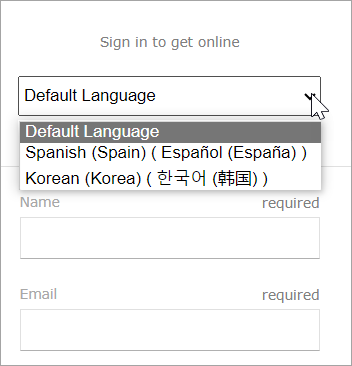
この結果を得るには、まず、既定の言語のラベルをカスタマイズします。これは、ポータルが表示されたときに最初に表示される言語です。どの言語でも構いません。この例では、英語です。次に、次の言語 (この例ではスペイン語) を選択し、既定のテキストをその言語の適切な単語と語句に置き換えます。次に、すべての言語のフレーズを入力するまで続けます。
異なる言語間を行き来するには、ロケールを変更するだけです。
Juniper Mistは英語のみのテキストを提供します。サポートするすべての言語について、独自の単語や語句を入力して、サンプル テキストを置き換えます。
